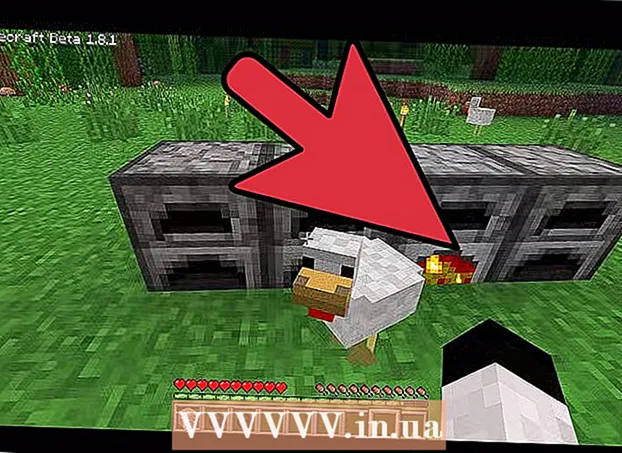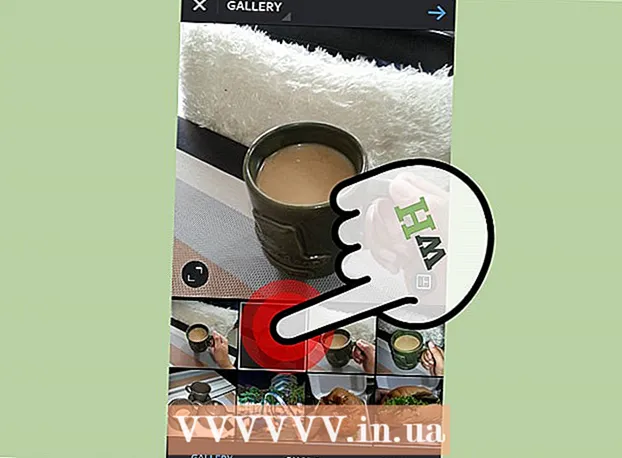Szerző:
Monica Porter
A Teremtés Dátuma:
17 Március 2021
Frissítés Dátuma:
27 Június 2024
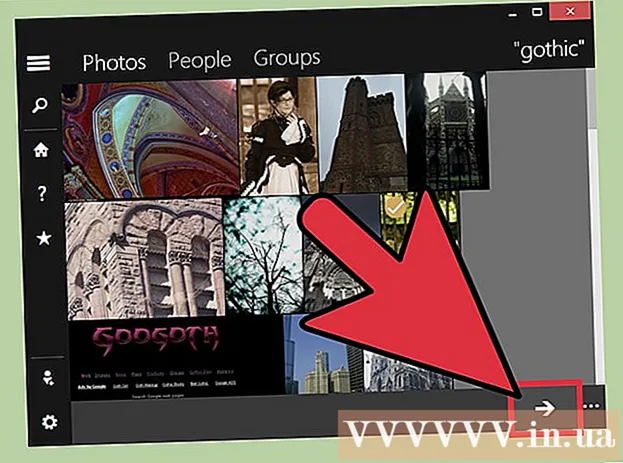
Tartalom
A fotósok szeretik a Flickr-t, mert ez egy életerős társadalmi hálózat, amely számos fotómegosztási lehetőséggel rendelkezik. A Flickr annyi funkcióval rendelkezik, ezért meglehetősen nehéz megértenie a látszólag normális feladatokat, például a fényképek feltöltését. Szerencsére fotók feltöltése a Flickr-ről meglehetősen egyszerű, ha tud néhány értékes tippet. Ehhez számítógépet kell használnia, mert a mobilalkalmazások nem rendelkeznek ezekkel a funkciókkal.
Lépések
3. Módszer: Töltsön le fotókat a Photostream szolgáltatásból
Jelentkezzen be Flickr-fiókjába. Nyissa meg a Flickr webhelyét egy webböngészőben, majd jelentkezzen be felhasználónevével és jelszavával.

Válassza ki a letölteni kívánt fényképet. A kép két helyen lesz elérhető:- Kattintson az összes fénykép megtekintéséhez a „Camera Roll” elemre. Ha rákattint egy képre, ez a kép hozzáadódik a képernyő alján található letöltési "veremhez". Ha további képeket szeretne hozzáadni a sorhoz, kattintson a képek hozzáadásának dátuma melletti „Összes kijelölése” elemre.
- Ha a Flickr albumokat használja fotóinak tárolására, és a teljes albumot le akarja tölteni, kattintson az "Albumok" elemre, majd válassza ki a letölteni kívánt fényképeket.

Kattintson a „Letöltés” gombra a képernyő alján. A sorba felvett képek letöltésre kerülnek. Egy másik üzenet jelenik meg a kiválasztott képek számától függően:- Ha képet választ, az üzenet „1 fotó letöltése” feliratú lesz. Kattintson az üzenet mezőre a mentési hely kiválasztásához a számítógépen. A letöltés megkezdődik.
- Ha több képet (vagy teljes albumot) választott ki, akkor az üzenet azt fogja mondani, hogy „Zip letöltése”. Kattintson az üzenetre egy archívum létrehozásához, majd válassza ki a menteni kívánt mappát. Miután befejezte a letöltést, nyissa meg a zip fájlt.
- Windows rendszeren kattintson duplán a zip fájlra, majd kattintson a "Kivonat" gombra a kép kibontásához.
- Mac-en a felhasználók duplán kattinthatnak egy ZIP-fájlra, hogy kibontsák a képet az aktuális mappába.
3/2-es módszer: Töltsön fel fotókat valaki más Photostream-jéből

Nyissa meg a letölteni kívánt Flickr fotót. Nem minden felhasználó tölthet le képeket. Ha a kép jobb alsó sarkában van lefelé mutató nyíl, akkor a kép letölthető.
Kattintson a lefelé mutató nyílra a képméret beállításainak megtekintéséhez. Megjelenik a letölthető képméretek rövid listája. Ha további lehetőségeket szeretne látni, kattintson az „Összes méret megtekintése” gombra.
- Minél nagyobb a felbontás, annál nagyobb a kép.
- Ha nagyobb felbontás nem érhető el, az oka lehet, hogy a fénykép eleve kicsi, vagy a tulajdonos úgy döntött, hogy nem osztja meg a teljes méretet.
Kattintson egy képméretre, és kattintson a letöltési linkre. A letöltési link valami hasonló lesz: "Töltse le a fotó nagy 1024-es méretét", de az adott tartalom a választott képmérettől függ.
Válassza ki a fájl mentési helyét. Válasszon ki egy mappát, majd kattintson a „Mentés” gombra a kép letöltéséhez. hirdetés
3/3 módszer: A Flickr Downloadr használata a Google Chrome-on
Telepítse a Flickr Downloadr alkalmazást. A Flickr Downloadr egy megbízható alkalmazás, amely lehetővé teszi fotók keresését és letöltését a Flickr-en. Az alkalmazás Mac, Windows és Linux operációs rendszereken fut, de szüksége van a Google Chrome böngészőre.
- Nyissa meg a Chrome Internetes áruházat, és keresse meg a Flickr Downloadr fájlt.
- Kattintson az „Hozzáadás a Chrome-hoz” elemre, majd erősítse meg az „Alkalmazás hozzáadása” gombra kattintva.
Futtassa a Flickr Downloader alkalmazást a Chrome-on. Írja be a Chrome címsorába
chrome: // apps kattintson rá és kattintson ↵ Enter. Kattintson a Flickr Downloadr ikonra.
Kattintson a ház ikonjára a keresés megkezdéséhez. Írja be a keresőmezőbe egy adott kulcsszót / tárgyat, felhasználónév vagy Flickr csoport nevét. Kattintson a nagyító ikonra a keresés megkezdéséhez.
Válassza ki a letöltendő képeket. Ha felhasználókat vagy csoportokat keres, kattintson az alkalmazás tetején található „Emberek” vagy a „Csoportok” elemre az eredmények megtekintéséhez. Ha kulcsszó / téma szerint keres, tartsa a "Fotók" fület, és böngésszen az eredmények között.
- Kattintson egy képre, hogy hozzáadja a függőben lévő képek halmazához. Ha meggondolja magát, kattintson a fényképre a törléshez.
- A keresési eredményekben megtekintett összes alakzat kiválasztásához kattintson a négyzet ikonra a kép alatt.
Kattintson a nyíl ikonra a letöltés megkezdéséhez. Válasszon egy fájlméretet a képernyő alján (az „eredeti” az eredeti kép - az elérhető legjobb minőség), majd kattintson a „Mappa kiválasztása” gombra egy mentési mappa kiválasztásához. Kattintson a „OK” gombra, majd a nyílra a letöltés megkezdéséhez.
- Minden kép külön töltődik be, így nem kell kibontania egyetlen fájlt sem.
- Ha a felhasználó nem kapcsolja be a fotó eredeti méretét letöltésre, a Flickr Downloadr megtalálja és letölti a lehető legjobb minőségű fotókat.
Figyelem
- Törvénytelen más személy képének kereskedelmi célú felhasználása, hacsak a kép nem engedélyezett a nyilvánosság számára. Csak olyan képeket használjon, amelyek Creative Commons licenc alatt vannak.Ha meg szeretné tudni, hogy egy fotó nyilvános-e, nyissa meg a fotót a Flickr-en, olvassa el a tanúsítvány üzenetét közvetlenül a fénykép készítésének dátuma alatt, és kattintson a linkre, ha többet szeretne tudni a tanúsítványról. éppen.